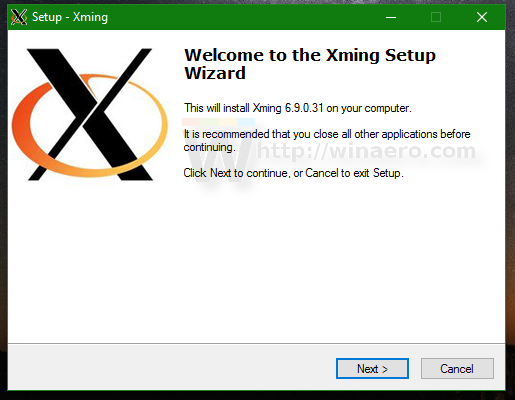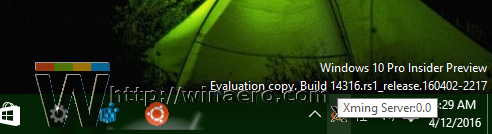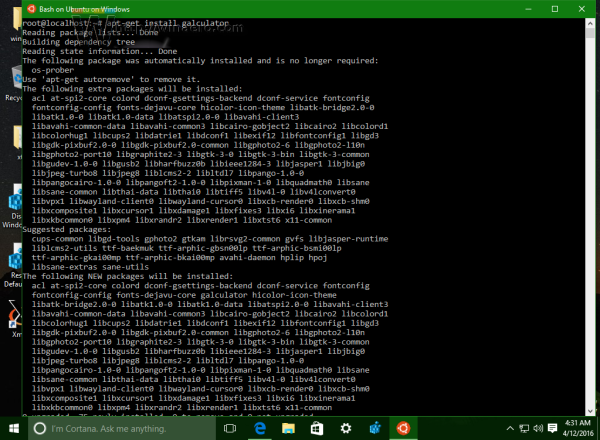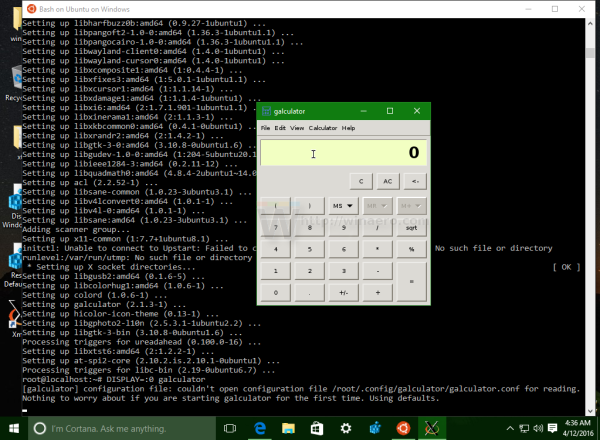Con la compilación 14316 de Windows 10 lanzada recientemente, que es parte de la próxima actualización de aniversario, Microsoft introdujo un nuevo shell de línea de comandos de Linux 'bash' en Windows. Permite ejecutar aplicaciones de consola Linux. Microsoft afirma que el subsistema Linux es una implementación nativa que lo hace más rápido que cualquier máquina virtual. Pero a diferencia de una instancia de máquina virtual Linux, la consola bash de Windows 10 no le permite ejecutar aplicaciones GUI de Linux listas para usar. A continuación se explica cómo evitar esta limitación para que pueda ejecutar aplicaciones gráficas de servidor X.
Anuncio
cómo instalar dlc en steam
En Linux y otros sistemas operativos similares a UNIX, existe un sistema de ventanas X que proporciona el marco básico para un entorno GUI. Existe una aplicación Win32 (escritorio) de terceros para Windows llamada Xming X Server. Implementa una sesión de servidor X dentro del sistema operativo Windows. Una vez que lo instale, puede decirle a Ubuntu Bash que lo use como la pantalla X principal. Aquí es cómo.
Cómo ejecutar aplicaciones de GUI de Linux en Windows 10 en Bash
- Apunta tu navegador a la siguiente página y descargue Xming X Server para Windows.
- Descargue e instale la aplicación, que tiene la versión 6.9.0.31 al momento de escribir este artículo.
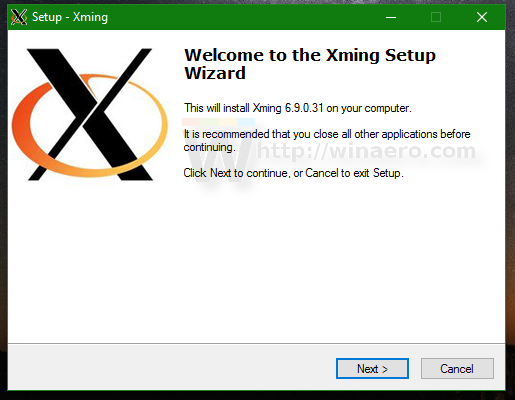
- Inicie la aplicación Xmin X Server. Aparecerá en el área de notificación (bandeja del sistema).
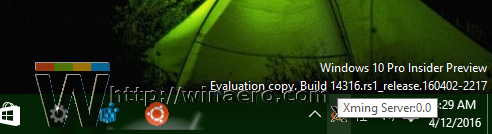
- Ahora, abra Bash en Ubuntu como se describe AQUÍ e instale alguna aplicación GUI. Por ejemplo, probemos con la aplicación ligera 'Galculator', que es solo una calculadora GTK +.
Escriba el siguiente comando:apt-get install galculator
Se le pedirá que instale paquetes adicionales. Escriba Y para confirmar y espere hasta que todo se descargue e instale.
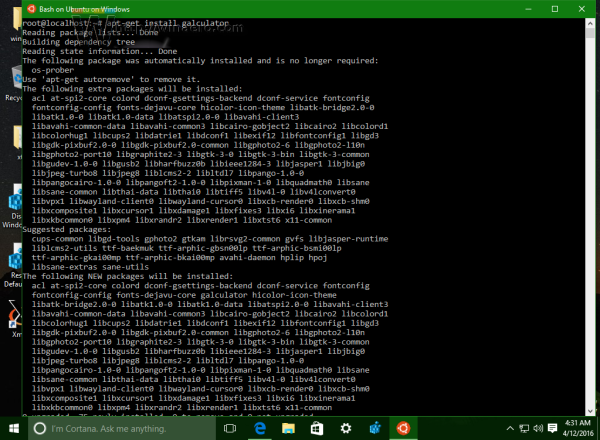
- Ahora, para iniciar la aplicación Galculator, escriba lo siguiente:
PANTALLA =: 0 galculador
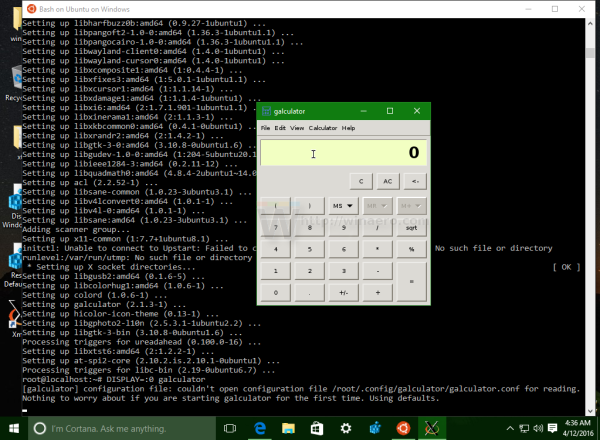
Voila, tienes una aplicación de calculadora de Linux ejecutándose en tu computadora con Windows 10.
¡Eso es! Los créditos para este truco van a este reddit .